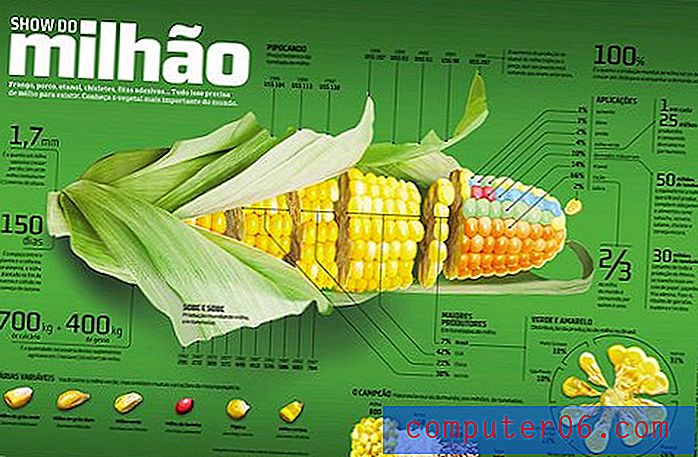Waar vind ik de iCloud-instellingen op mijn iPhone?
Wanneer u uw iPhone met uw Apple ID instelt, stelt u ook uw iCloud-account in. Dit biedt u een naadloze manier om belangrijke gegevens in de cloud op te slaan en om het delen van bestanden tussen apparaten eenvoudiger te maken. Maar iCloud kan met veel van uw apps werken en neemt gemakkelijk meer ruimte in beslag dan de gratis 5 GB die wordt geleverd. Dus als u merkt dat iCloud de gewenste gegevens wel of niet synchroniseert, kunt u de onderstaande stappen volgen om uw iCloud-instellingen te vinden en te wijzigen.
Ontdek hoe u iCloud op uw iPhone kunt configureren
Merk op dat u met deze stappen iCloud op uw iPhone kunt configureren. U moet uw iCloud-instellingen afzonderlijk configureren voor elk ander Apple-product dat u heeft, zoals uw iPad of Mac-computer.
Stap 1: Raak het pictogram Instellingen aan .

Stap 2: Scroll naar beneden en raak de iCloud- optie aan.
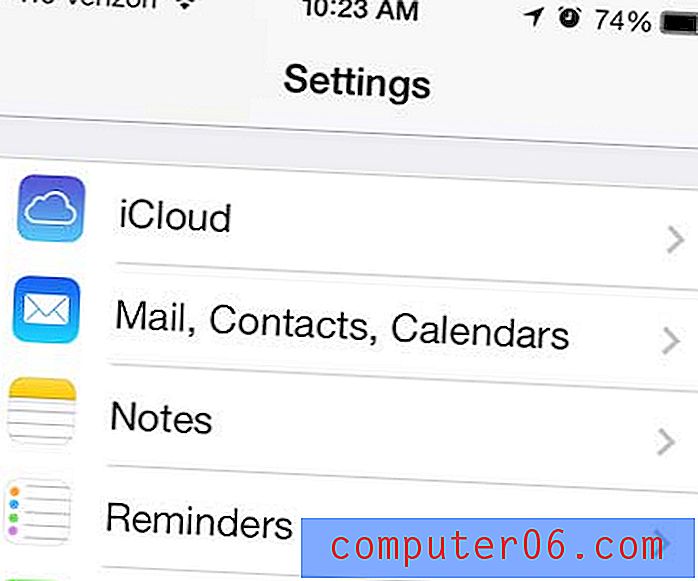
Stap 3: Verplaats de schuifregelaar naast een optie van links naar rechts om deze in te schakelen of verplaats deze van rechts naar links om deze uit te schakelen. Een functie wordt gesynchroniseerd met iCloud wanneer de schaduw rond de schuifknop groen is.
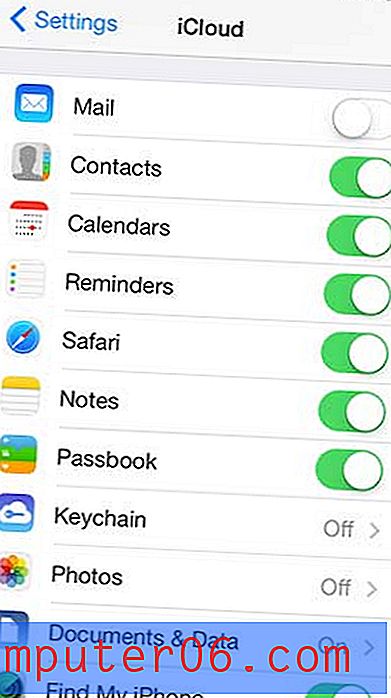
Stap 4: Blader naar de onderkant van het scherm en raak de optie Opslag en back-up aan.
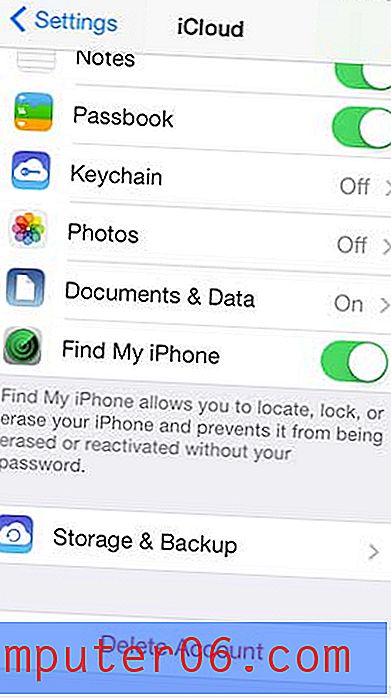
Stap 5: Schakel iCloud-back-up in door de schuifregelaar naast iCloud-back-up van links naar rechts te verplaatsen. Zoals eerder vermeld, weet u dat het is ingeschakeld waar groene schaduw rond de knop is.
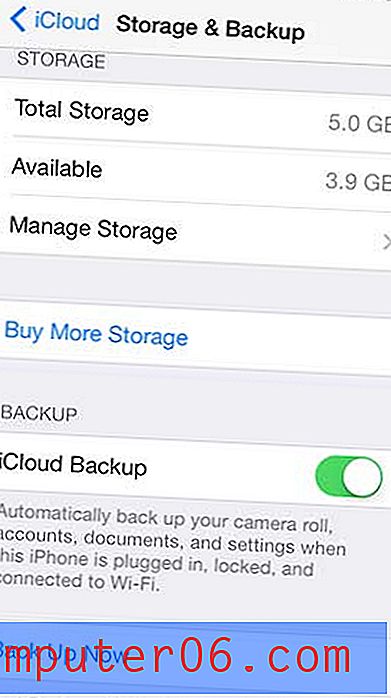
Uw fotostreamfoto's kunnen veel ruimte in beslag nemen op uw apparaat. Leer hoe u de fotostream op uw iPhone uitschakelt, zodat u ze van uw telefoon kunt verwijderen.